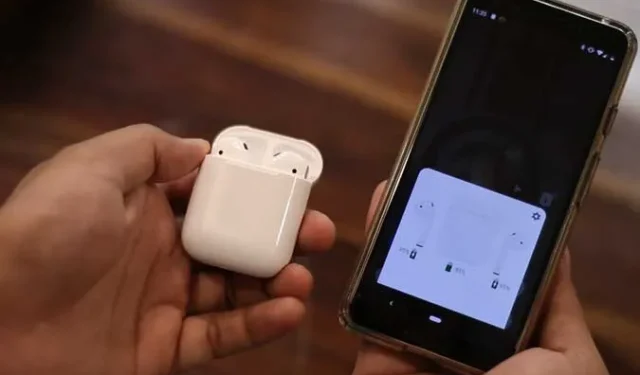
Les AirPods et Android peuvent former une combinaison effrayante. En effet, Apple limite les fonctionnalités telles que l’indicateur de batterie, les commandes gestuelles et la détection intra-auriculaire sur les appareils non Apple. C’est décevant pour quelqu’un comme moi qui apprécie les AirPods Pro sur son Pixel ou pour mon collègue qui a reçu des AirPods en cadeau mais qui utilise un téléphone Samsung Galaxy.
Mais là où l’écosystème fermé d’Apple ferme ses portes, l’ouverture d’Android brille. Avec les bonnes applications tierces, vous pouvez profiter d’une expérience proche de celle d’un iPhone avec vos AirPod, même sur Android. J’ai testé plus d’une douzaine d’applications pour que vous n’ayez pas à le faire. Continue de lire.
AirPods sur Android : ce qui fonctionne et ce qui ne fonctionne pas
| Fonctionnalité | Fonctionne sur Android ? | Application ou solution |
|---|---|---|
| Fenêtre contextuelle de connexion | Non | AndroPods, MaterialPods, OpenPods |
| Appuyez pour lire ou mettre en pause la lecture | Oui | – |
| Indicateur de durée de vie de la batterie | Non | AndroPods, MaterialPods, OpenPods, CAPods |
| Détection intra-auriculaire | Non | AndroPods et MaterialPods (tous deux premium) |
| Audio spatial | Non | – |
| Personnalisation en appuyant deux fois | Non | Déclencheur assistant (premium) |
| Contrôles du volume de la tige | Oui | – |
| Commandes vocales Siri | Non | Activer l’Assistant Google à l’aide du déclencheur de l’Assistant |
| Apple Trouver mon | Non | MaterialPods ou localisez-les manuellement en diffusant un son fort |
| Mises à jour de logiciel | Non | – |
| Égaliseur adaptatif | Non | Applications tierces comme Wavelet |
En bref, lorsqu’ils sont connectés à votre téléphone Android, vos AirPods fonctionnent comme des écouteurs Bluetooth classiques.
Avec les anciens AirPods (1ère ou 2ème génération), vous pouvez :
- Jouez et mettez en pause la musique en appuyant deux fois sur un AirPod lorsqu’il est dans votre oreille.
- Écoutez de la musique, regardez des vidéos et prenez des appels.
Si vous possédez des AirPods Pro, AirPods Pro 2 ou AirPods (3e génération) plus récents, vous pouvez également :
- Jouez et mettez en pause la musique en appuyant sur la tige de l’AirPod.
- Avancez en appuyant deux fois et reculez en appuyant trois fois sur la tige.
- Faites légèrement glisser votre doigt vers le haut ou le bas sur la tige pour régler le volume (AirPods Pro 2).
- Appuyez et maintenez la tige pour basculer entre les modes Suppression du bruit et Transparence.
Pour vérifier la batterie de vos AirPods, déclencher Google Assistant et modifier leur son, vous devrez installer des applications tierces. Comme vous pouvez le voir ci-dessous, j’ai essayé presque toutes les options disponibles.

Voici ceux que j’ai trouvés utiles :
1. AndroPods : fenêtre contextuelle de batterie de style iOS sur Android
- Fenêtre contextuelle du niveau de batterie de style iPhone (écouteurs et étui)
- Niveaux de batterie dans la barre de notification
- Indicateur de charge du boîtier

AndroPods apporte une animation pop-up de style iOS sur votre téléphone Android. Tout comme sur un iPhone, vous verrez une fenêtre contextuelle sympa lorsque vous ouvrirez votre étui de chargement et que vos AirPods se connecteront. Cette fenêtre contextuelle vous montre les niveaux de batterie de vos écouteurs et de votre étui directement sur l’écran.
AndroPods affiche même le pourcentage de batterie dans votre barre de notification . J’aime aussi le fait que vous puissiez consulter le niveau de la batterie du boîtier directement depuis votre écran de verrouillage, même si ce n’est pas en temps réel, et depuis la dernière fois que vos AirPod se sont connectés.
De plus, il existe un indicateur de charge pratique chaque fois que vous branchez votre boîtier AirPods. Mais vous devrez indiquer quel modèle d’AirPods vous utilisez car il ne le détecte pas encore automatiquement.



L’application est gratuite et je n’ai vu aucune publicité non plus. Cependant, il existe une version Pro qui apporte la détection des oreilles , un geste de double-clic pour activer Google Assistant et des gestes pour passer des appels téléphoniques .
| Avantages | Les inconvénients |
|---|---|
| Masquer automatiquement la fenêtre contextuelle lorsque les deux AirPod sont insérés dans les oreilles | Pas de détection automatique pour le modèle AirPods |
| Version gratuite sans publicité | La détection des oreilles et les gestes de double pression nécessitent une prime |
2. Assistant Trigger : lancer l’assistant avec les AirPods
- Lancez Google Assistant ou Bixby en appuyant sur vos AirPods.
- Réveille votre téléphone même lorsqu’il est verrouillé.
- Affiche la batterie de vos AirPods dans la barre de notification (fonctionnalité Pro)

Les utilisateurs d’iPhone peuvent dire « Hey Siri » ou appuyer sur la tige de l’AirPod pour activer Siri. Cependant, une telle fonctionnalité n’existe pas sur Android. C’est là que l’application Assistant Trigger vient à la rescousse.
Une fois configuré, vous pouvez appuyer une ou deux fois sur vos AirPod pour lancer Google Assistant ou tout autre assistant vocal sur votre téléphone Android. Il fonctionne parfaitement et peut appeler Google Assistant même lorsque votre téléphone est verrouillé.
Sur les téléphones Samsung, cependant, cela active Bixby par défaut, sauf si vous l’avez désactivé et basculé vers Google Assistant.



L’application est gratuite pour la plupart, mais des fonctionnalités telles que la personnalisation des gestes, la détection des oreilles , les annonces de notification , ainsi que la fenêtre contextuelle et la notification de la batterie AirPod sont réservées aux utilisateurs Pro. De plus, je n’aime pas les publicités qui apparaissent sur l’animation contextuelle de connexion.
| Avantages | Les inconvénients |
|---|---|
| Déclenche l’Assistant même lorsque votre téléphone est verrouillé | Buggy, ça ne marche pas parfois |
| Détecte automatiquement votre modèle d’AirPods | Des fonctionnalités telles que la détection des oreilles et l’annonceur de notification nécessitent une prime |
Télécharger le déclencheur de l’assistant
3. MaterialPods : l’application AirPod la plus complète
- Affiche une fenêtre contextuelle de batterie personnalisable lors de la connexion
- Widget de batterie AirPod pour l’écran d’accueil
- Localisez les AirPod perdus en les faisant sonner
- Détection des oreilles et Google Assistant (fonctionnalités Pro)



Lorsque vous connectez vos AirPod, MaterialPods affiche une fenêtre contextuelle personnalisable avec les niveaux de batterie. Vous pouvez choisir entre les styles 2D/3D et également personnaliser sa taille et ses coins. Vous pouvez également modifier la façon dont les statistiques de la batterie apparaissent dans la barre de notification.
J’aime aussi le widget de l’écran d’accueil qui affiche clairement les niveaux de batterie pour les écouteurs et le boîtier. Et les jours où vous ne trouvez pas vos AirPod, vous pouvez émettre une sonnerie forte pour les localiser .
Cependant, les publicités constituent un inconvénient majeur, elles apparaissent même dans le pop-up. En outre, des fonctionnalités importantes telles que l’activation de Google Assistant en appuyant deux fois et la pause automatique/lecture de la musique lorsque vous retirez ou portez des AirPod sont verrouillées derrière un paywall.
Un petit don (moins de 2 $) débloque la version Pro, supprimant les publicités et activant des fonctionnalités comme celles-ci. Si vous êtes prêt à payer, cela pourrait être votre application AirPods tout-en-un pour Android.
| Avantages | Les inconvénients |
|---|---|
| Pop-up de connexion personnalisable | Le pop-up contient des publicités ennuyeuses |
| Sonner pour retrouver les AirPod perdus est très pratique | La détection des oreilles et le déclenchement de Google Assistant nécessitent une prime |
4. Wavelet : améliorez le son de vos AirPods sur Android
Les iPhones disposent d’un égaliseur adaptatif, ajustant automatiquement le son des AirPods en fonction de l’ajustement et de l’environnement. Cependant, lorsque vous les utilisez avec Android, vous ne pouvez pas modifier leur son à moins que votre téléphone ne dispose d’un égaliseur intégré.
Pour un contrôle amélioré, je recommande fortement l’application Wavelet. Installez-le, activez le mode hérité dans les paramètres. Accédez ensuite à AutoEQ , allumez-le et sélectionnez votre modèle d’AirPods. Appuyez sur le graphique et réglez sa force sur 60 à 70 % (vous pouvez expérimenter pour trouver ce qui sonne le mieux).
Ensuite, revenez en arrière et activez Graphic Equalizer . Choisissez un préréglage ou personnalisez manuellement l’égaliseur à votre guise. Et oui, n’oubliez pas d’activer Limiter pour éviter la distorsion audio.



De cette façon, vous pouvez faire en sorte que vos AirPod sonnent exactement comme vous le souhaitez. Avec mes AirPods Pro 2, j’utilise 70 % d’AutoEQ avec des paramètres d’égaliseur graphique personnalisés, comme indiqué ci-dessus. N’hésitez pas à expérimenter et à trouver votre sweet spot !
Autres applications AirPods que vous pouvez envisager
- PodsBatter y : affiche les niveaux de batterie de vos AirPod dans une fenêtre contextuelle et (éventuellement) un îlot dynamique.
- CAPod : cette application open source affiche les niveaux de batterie dans la barre de notification. Il affiche également l’état de charge et l’état ouvert/fermé du boîtier. La lecture automatique, la pause automatique et les fenêtres contextuelles nécessitent une mise à niveau payante.
- OpenPods : Une autre option open source avec une interface minimale. OpenPods affiche les niveaux de batterie des AirPod et du boîtier dans des fenêtres contextuelles et dans la barre d’état.
Vous pouvez désormais aimer vos AirPods même sur Android
Voilà donc toutes les applications compagnons AirPods que j’ai trouvées très pratiques sur Android. Apple a ses propres restrictions et l’expérience n’est donc pas aussi cohérente, mais je ne me plains pas. Vous pouvez obtenir la fenêtre contextuelle de connexion de type iPhone, vérifier l’état de la batterie, déclencher l’Assistant Google, obtenir la détection des oreilles, et bien plus encore, le tout avec de simples applications tierces.
J’utilise AndroPods car j’ai besoin de fenêtres contextuelles et de l’état de la batterie. Quoi qu’il en soit, qu’est-ce que tu aimes ? Vous avez d’autres questions ? Faites-le-moi savoir dans les commentaires ou sur les réseaux sociaux.


Laisser un commentaire